ps调出柔美的淡橙色技巧
摘要:1、打开素材图片,创建曲线调整图层,对RGB、红、蓝进行调整,参数设置如图1-3,这一步把图片稍微调亮。2、创建可选颜色调整图层,对红、黄、...

1、打开素材图片,创建曲线调整图层,对RGB、红、蓝进行调整,参数设置如图1 - 3,这一步把图片稍微调亮。
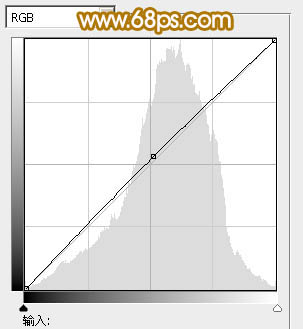
<图1>
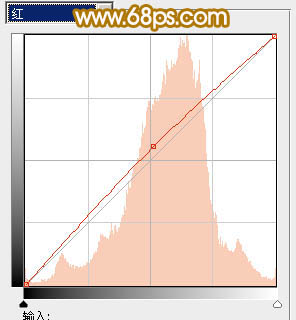
<图2>
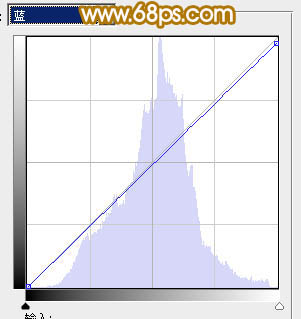
<图3>
2、创建可选颜色调整图层,对红、黄、绿、白、黑进行调整,参数设置如图4 - 8,效果如图9。这一步主要给图片增加黄绿色。
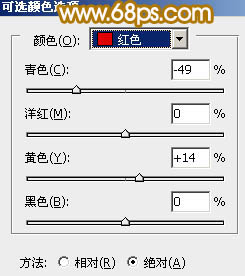
<图4>
【ps调出柔美的淡橙色技巧】相关文章:
